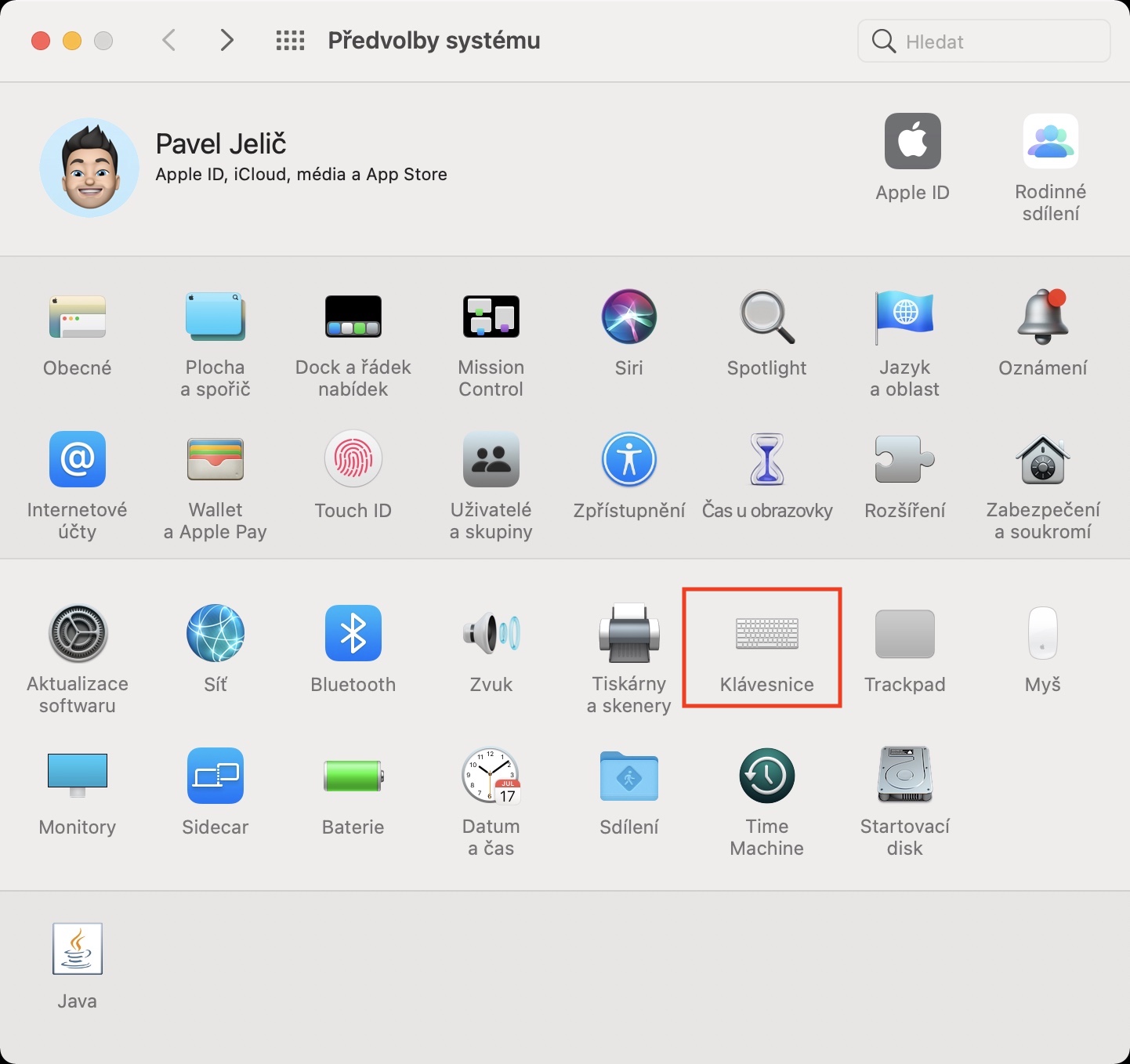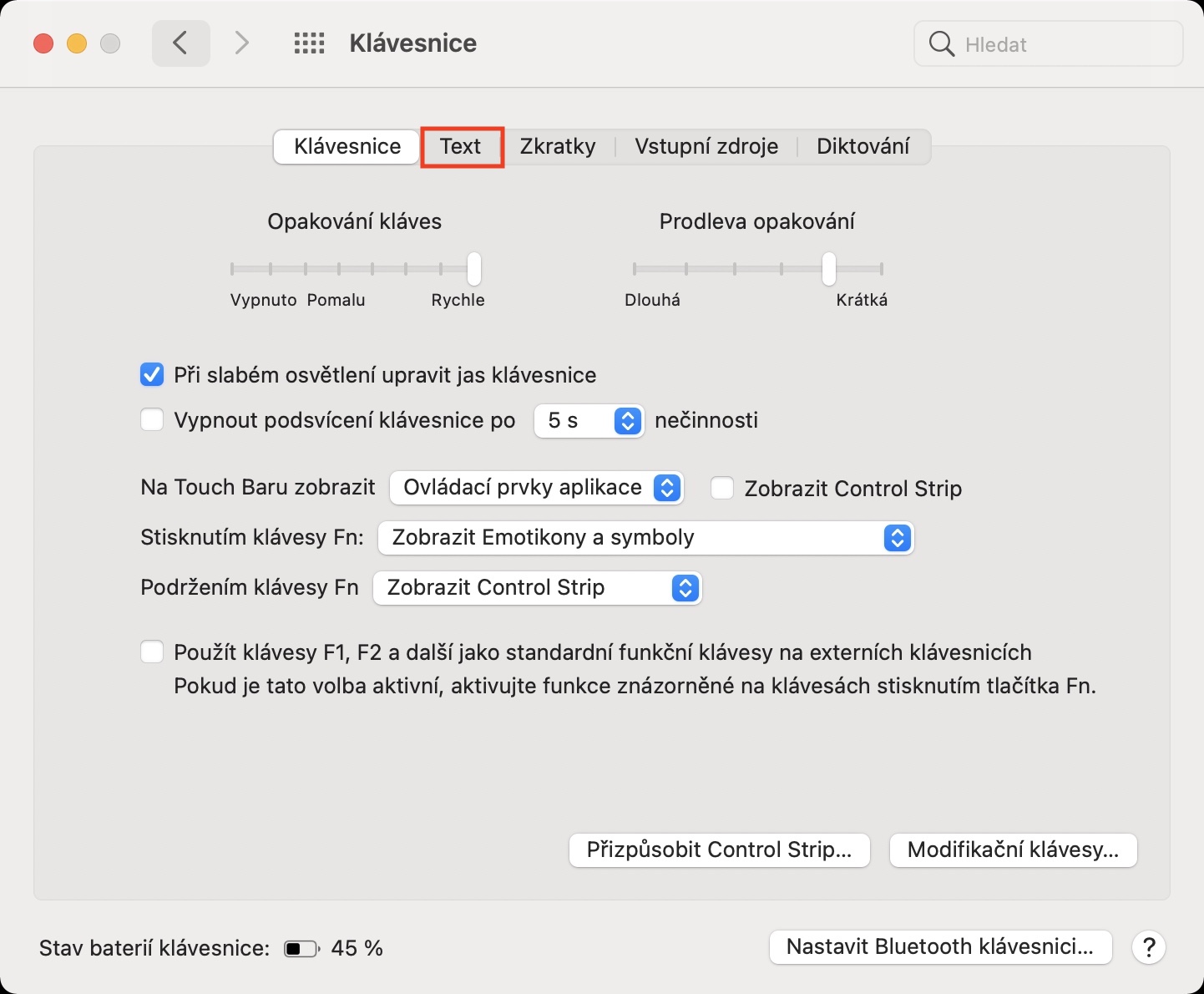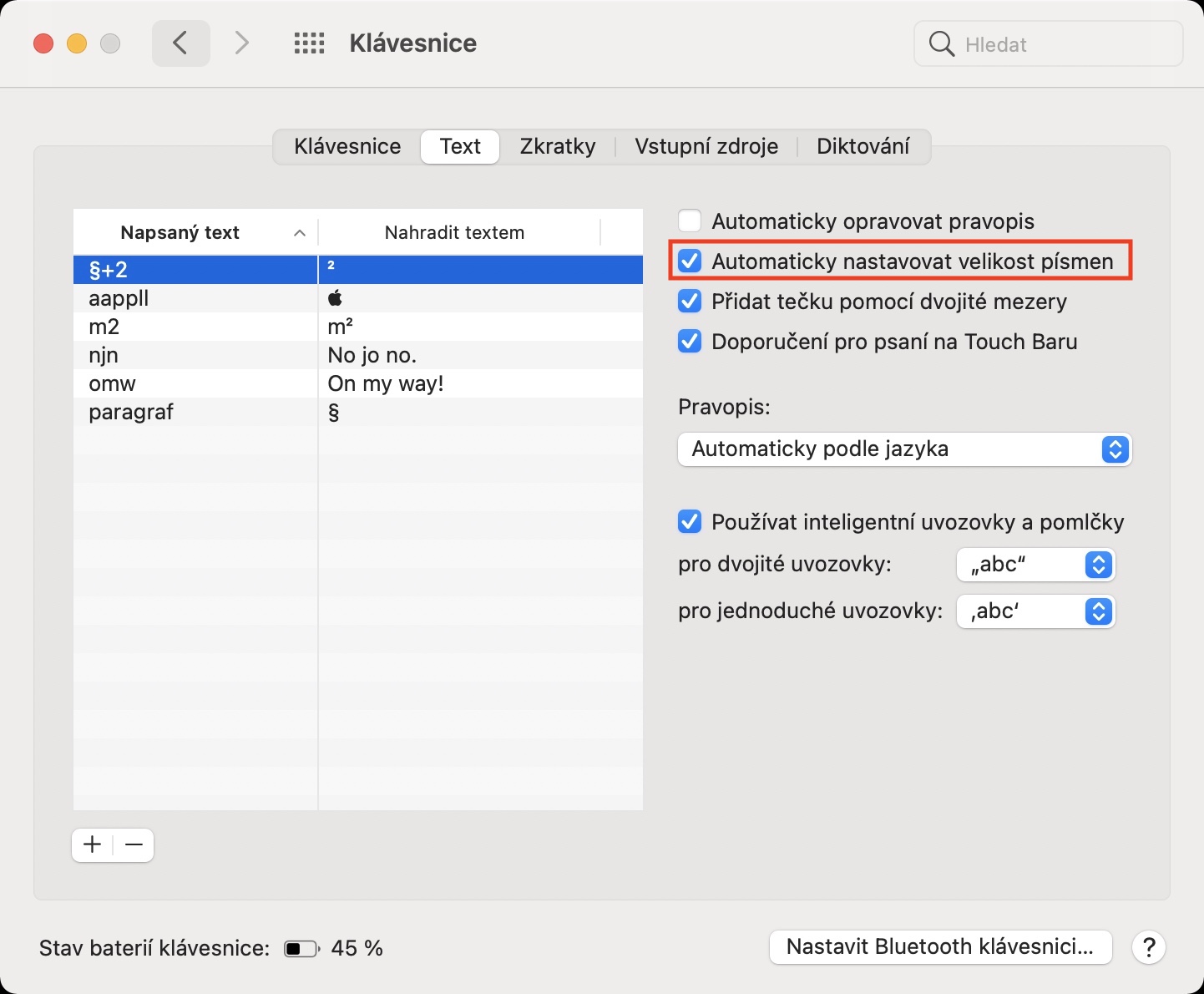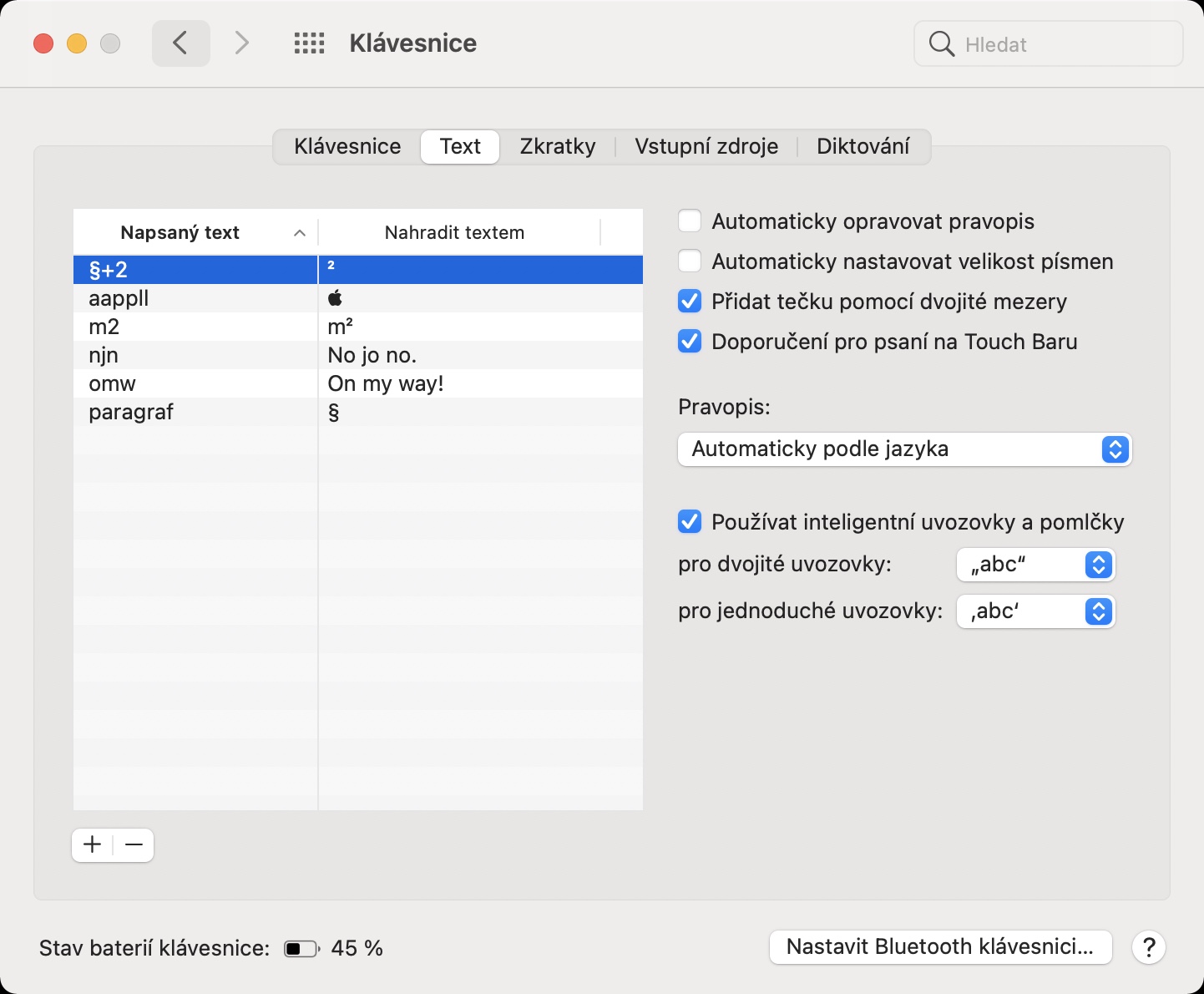Ak ste si nedávno zaobstarali nový Mac s jednou z novších verzií operačného systému macOS, tak ste dosť možno spozorovali, že sa pri písaní textu automaticky zväčšujú niektoré písmená. Rovnako ako iOS či iPadOS, tak sa vám aj macOS snaží „ušetriť prácu“ tým, že automaticky inteligentne určité písmená zväčšuje. Čo si budeme nahovárať, na dotykovom zariadení sú rôzne funkcie pre automatickú opravu textu a zväčšovanie konkrétnych písmen rozhodne vítané, avšak na jablčných počítačoch, s ktorými využívame klasické klávesnice, je to presne naopak – teda pre väčšinu používateľov. Pokiaľ by ste teda chceli na vašom macOS zariadení deaktivovať automatické písanie veľkých písmen, tak ste tu úplne správne.
Mohlo by vás zaujímať

Ako na Macu vypnúť automatické písanie veľkých písmen
V prípade, že vám na Macu nevyhovuje automatické inteligentné zväčšovanie písmen, napríklad na začiatku novej vety, tak je možné túto funkciu deaktivovať nasledujúcim spôsobom:
- Najprv je nutné, aby ste na Macu v ľavom hornom rohu klikli na ikonu .
- Akonáhle tak urobíte, tak z menu, ktoré sa zobrazí, vyberte možnosť Predvoľby systému…
- Týmto sa otvorí nové okno so všetkými dostupnými sekciami na úpravu predvolieb systému.
- V tomto okne lokalizujte a kliknite na sekciu s názvom Klávesnica.
- Akonáhle tak urobíte, tak sa v hornom menu presuňte do záložky s názvom Text.
- Tu už len stačí, aby ste vpravo hore odškrtli funkciu Automaticky nastavovať veľkosť písmen.
Vyššie uvedeným spôsobom teda docielite to, že sa na Macu nebude automaticky meniť veľkosť písmen, poťažmo že sa nebudú automaticky zväčšovať určité písmená pri písaní. Okrem toho, že si vo vyššie spomínanej sekcii môžete (de)aktivovať písanie veľkých písmen, tak nechýba tiež možnosť pre (de)aktiváciu automatickej opravy pravopisu, pridanie bodky po dvojitom stlačení medzerníka a odporúčania pre písanie na Touch Bare. Okrem toho si tu môžete tiež nastaviť správne písanie českých úvodzoviek - viac zistíte v článku, ktorý prikladám nižšie.
Mohlo by vás zaujímať
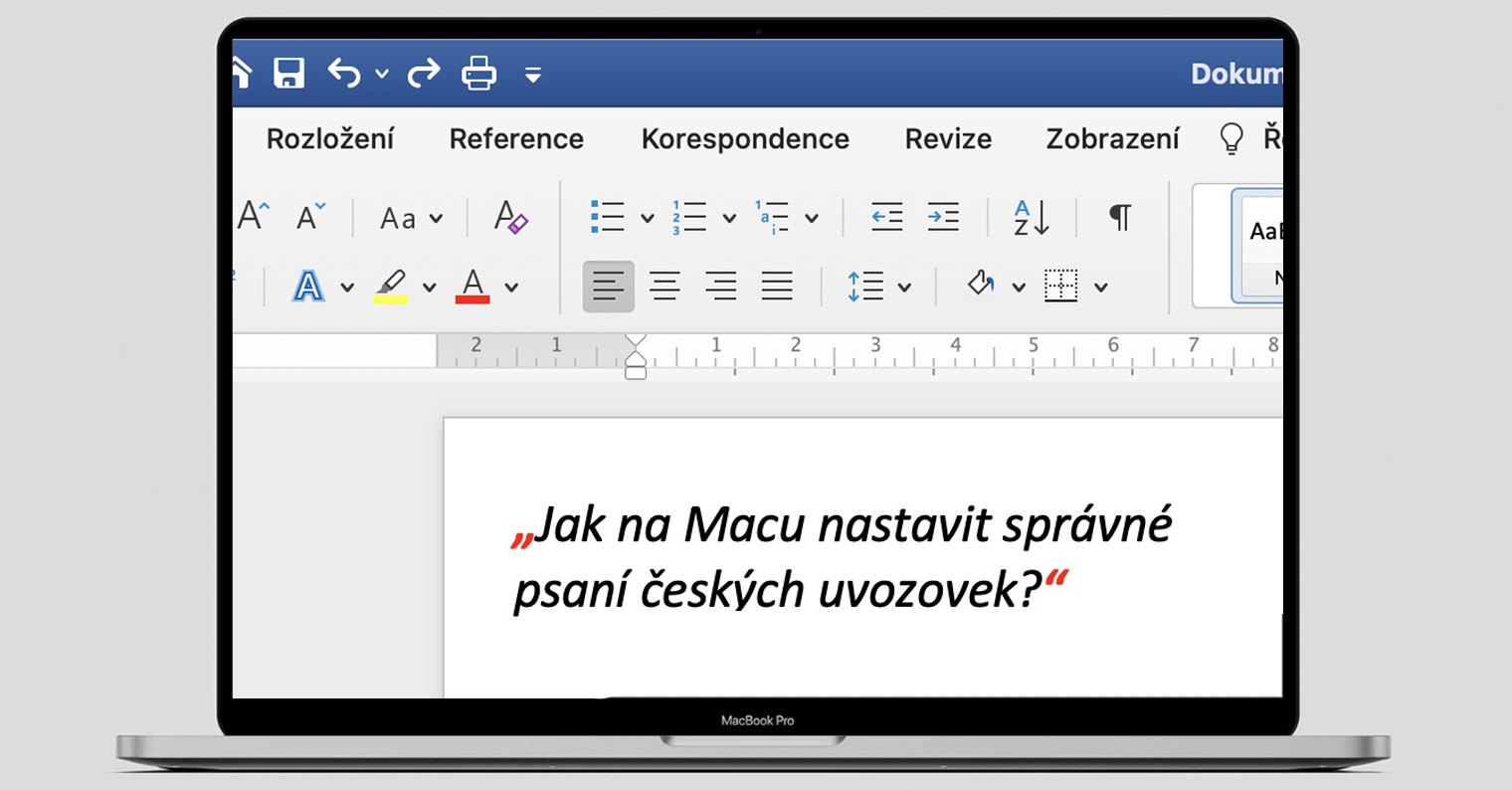
 Letom svetom Apple
Letom svetom Apple